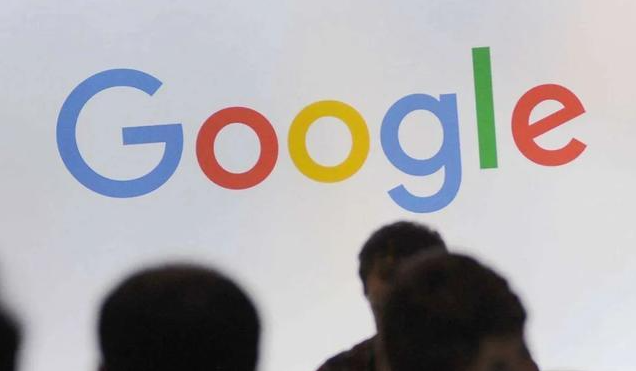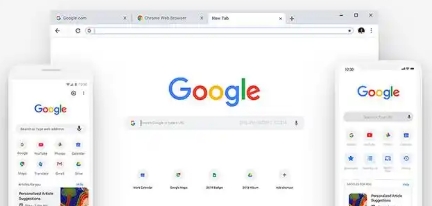详情介绍

使用隐身窗口
- 操作步骤:打开Chrome浏览器,点击右上角的三个点图标,选择“新建隐身窗口”。在隐身窗口中登录另一个账号。由于隐身窗口和普通窗口的Cookie是分开的,所以可以同时登录两个不同的账号。但需要注意的是,多个隐身窗口共用同一套Cookie,所以这种方式只能共存两个账号。
- 注意事项:隐身窗口中的浏览历史、Cookie等信息在关闭窗口后会自动清除,不会保存到常规的浏览数据中。
修改用户配置文件
- 操作步骤:找到Chrome浏览器的快捷方式,右键点击并选择“属性”。在“目标”字段后面添加一个空格和参数“--user-data-dir=”+路径(例如“--user-data-dir=C:\ChromeProfiles\Profile1”),然后点击“确定”。重复上述步骤,创建另一个带有不同路径参数的快捷方式(例如“--user-data-dir=C:\ChromeProfiles\Profile2”)。分别双击这两个快捷方式,打开两个不同配置的Chrome浏览器窗口,即可分别登录不同的账号。
- 注意事项:修改用户配置文件可能会涉及到系统文件和目录的操作,需要谨慎进行,避免误操作导致系统或浏览器出现问题。同时,要确保指定的路径有足够的磁盘空间来存储用户配置文件。
总的来说,通过以上步骤和方法,您可以解决Chrome浏览器多账户登录的问题。这些方法不仅有助于提升您的在线体验,还能帮助您更好地管理和优化浏览器的使用效率。